WindowsやmacOSでM3Uプレイリストを作るには?この記事では、Windows Media Player、iTunes、VLCメディアプレイヤーでM3Uプレイリストを作成する方法とともに、お勧めのIPTV M3UプレイリストURLをご紹介します。
M3Uは、音声や動画のソースを指し示すプレイリストファイルです。VLCメディアプレイヤー、Winamp、iTunesなど、多くのメディアプレイヤーで再生できます。(HD動画を再生したい方は、MiniTool MovieMakerをお試し下さい)
M3Uプレイリストを作成したい方のために、お勧めのソフトを3つご紹介します。
Windows Media PlayerでM3Uプレイリストを作成する
Windows 7では、Windows Media PlayerでM3Uプレイリストを作成できます。Windows Media Playerは、動画や音楽の再生、写真の閲覧が可能なメディアプレイヤーです。
Windows Media PlayerでM3Uプレイリストを作成するには、以下の手順に従って下さい。
ステップ1: コンピューターに新しいフォルダを作成し、必要な音声ファイルをその中に移動します。
ステップ2: Windows Media Playerを開き、フォルダを「未保存のリスト」にドラッグします。
ステップ3: 音声ファイルを上下にドラッグして並べ替えます。
ステップ4: 右上のドロップダウンメニューをクリックし、「再生リストに名前を付けて保存」を選択します。
ステップ5: 保存先フォルダを選択してファイル名を入力し、出力形式としてM3Uを選択します。「保存」ボタンをクリックすると、M3Uプレイリストが作成されます。
関連記事: M3Uファイルを無料で再生できるプレイヤー トップ4
iTunesでM3Uプレイリストを作成する
Macユーザーの方は、iTunesでM3Uプレイリストを作成できます。映画やテレビ番組を観たり、音楽やポッドキャストを聴いたりすることも可能です。
それでは、iTunesでM3Uプレイリストを作成する方法について解説します。
ステップ1: iTunesを開き、「プレイリスト」から「+」をクリックし、「新しいプレイリスト」を選択します。
ステップ2: 「プレイリストに追加」をクリックして、音声トラックをインポートします。
ステップ3: ウィンドウの左上にある「ファイル」をクリックし、「ライブラリ 」→「プレイリストを書き出し」を選択します。
ステップ4: 保存先のフォルダを選択し、ファイル名を付けて、「ファイルの種類」リストから「M3Uファイル」を選択します。
VLCメディアプレイヤーでM3Uプレイリストを作成する
VLCメディアプレイヤーは、あらゆる動画や音声の再生、オンライン動画のストリーミング、ウェブ動画のダウンロード、M3Uプレイリストの作成が可能なマルチメディアプレイヤーです。Windows、macOS、Linuxなどに対応しています。
M3Uプレイリストを作成するには、以下の手順に従って下さい。
ステップ1: VLCメディアプレイヤーをダウンロード・インストールし、起動します。
ステップ2: プレイリストウィンドウで右クリックし、 「ファイルの追加」または「フォルダーの追加」を選択して、音声ファイルまたはフォルダを読み込みます。
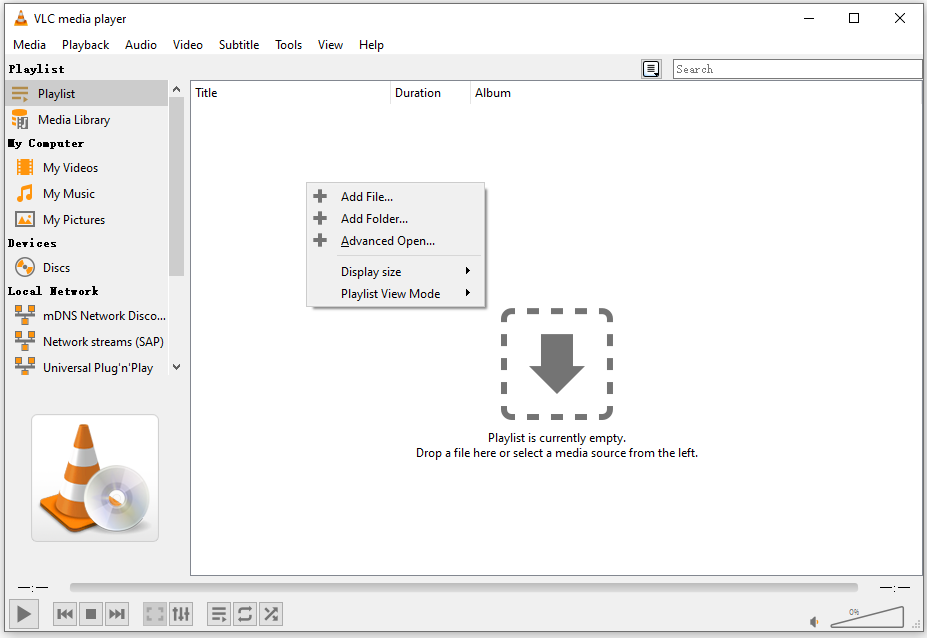
ステップ3: 順番を並べ替えたら、「Ctrl + Y」でM3Uプレイリストを作成します。
ステップ4: 保存先を選択し、ファイル名を変更します。ファイルの種類は「M3Uプレイリスト」を選択します。その後、「保存」をクリックします。
お勧めのIPTV M3Uプレイリスト リンク
テレビ番組を無料でオンライン視聴したい方のために、100%動作するIPTVプレイリストのリンクをここに掲載します。
https://iptv-org.github.io/iptv/categories/news.m3u (ニュース)
https://iptv-org.github.io/iptv/categories/sport.m3u (スポーツ)
https://iptv-org.github.io/iptv/languages/hin.m3u (ヒンディー語映画・テレビ番組)
https://iptv-org.github.io/iptv/languages/ara.m3u (アラビア語チャンネル)
https://iptv-org.github.io/iptv/countries/ru.m3u (ロシア語チャンネル)
https://iptv-org.github.io/iptv/countries/cn.m3u (中国ドラマ ・映画)
最後に
上記の作成ソフトを利用して、無料でM3Uプレイリストを作成してみましょう。


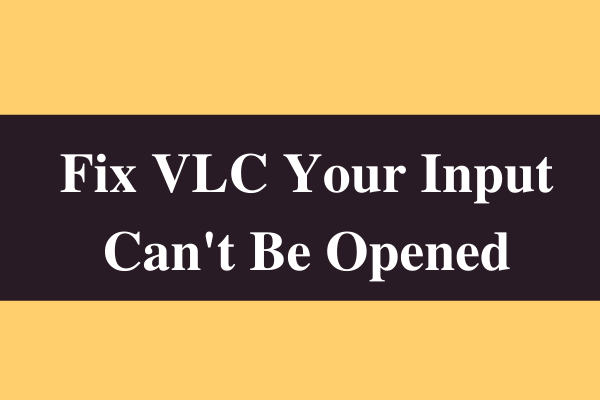
ユーザーコメント :